适用于 Windows 10、11 的 Asus USB BT400 驱动程序下载和更新
已发表: 2023-05-02按照详尽的指南了解如何在 Windows 10/11 上轻松下载和更新 Asus USB BT400 驱动程序。
尽管华硕在笔记本电脑和显卡方面非常受欢迎,但只有少数人知道该品牌在其他配件和计算机外围设备方面也取得了相当大的成功。 该品牌提供台式机、网络适配器、蓝牙适配器、路由器、游戏配件和各种其他对不同个人非常有用的设备。
这家科技巨头的此类设备之一是华硕蓝牙 USB BT400。 顾名思义,这个设备就是一个蓝牙适配器。 有些计算机可能没有集成蓝牙适配器。 此外,即使是某些笔记本电脑和计算机的集成适配器也可能会随着时间的推移而出现故障并导致与连接相关的问题。 因此,处理这种情况的最佳方法是将此设备用作外部蓝牙适配器。 2.0 USB 变体在当今时代速度相当快,并且与多种设备高度兼容。
要使用该工具,您只需将设备插入 USB 端口即可。 然后,为避免出现任何错误或故障,您需要在 Windows 10 上下载并更新 Asus BT400 驱动程序。这将使您能够加强设备与系统的连接并避免任何进一步的错误。 安装最新的驱动程序意味着设备的性能比以往更强大。
因此,为了帮助您获得 Asus Bluetooth BT400 驱动程序,我们整理了这份简单指南。
如何下载和更新 Asus USB BT400 驱动程序?
在本文接下来的部分中,我们将了解下载 Asus USB BT400 驱动程序的最佳方法。 提供手动和自动两种方式来帮助您完成所有事情。 显然,自动方法是需要最少努力的更好、更简单的方法。 其余的取决于您使用哪种方法。 我们建议您先了解这些方法,然后使用您最喜欢的任何一种方法。
方法 1:使用官方制造商网站
非常有必要在您的设备上安装合适的驱动程序,以保持您的 Asus 蓝牙正常运行并最大程度地减少中断。 考虑到这一点,制造商会在其官方网站上提供定期更新。 因此,如果您具有基本的技术能力和经验,请按照以下说明下载 Asus USB BT400 驱动程序:
- 转到制造商华硕的官方网站。
- 在菜单中,单击“支持”页面。
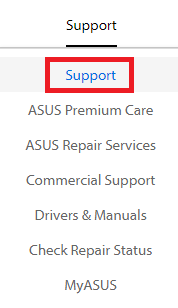
- 单击下一页上的“下载中心”图标。
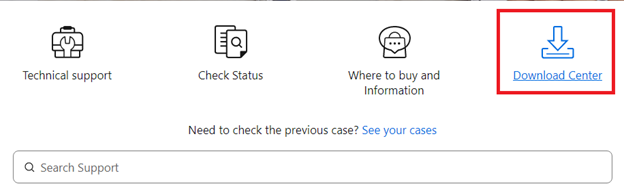
- 在搜索栏中,键入USB BT400并从建议中选择产品。
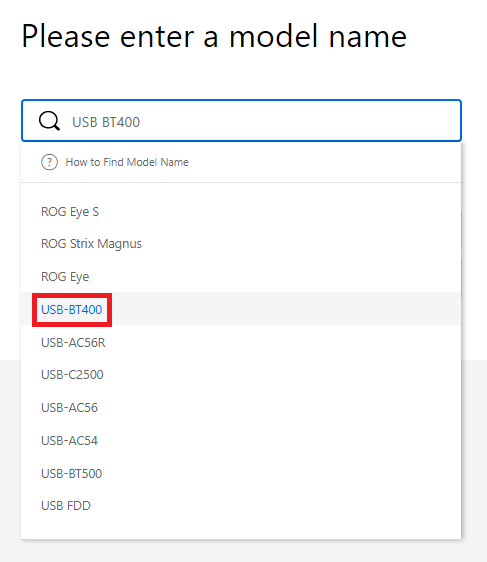
- 单击驱动程序和工具。
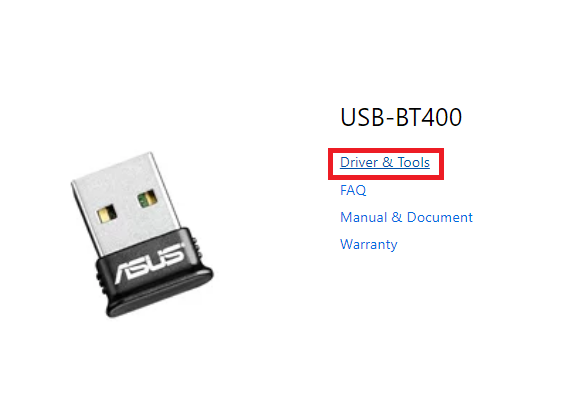
- 在提供的栏中,选择您当前使用的操作系统。

- 当出现驱动程序列表时,单击“下载”按钮。
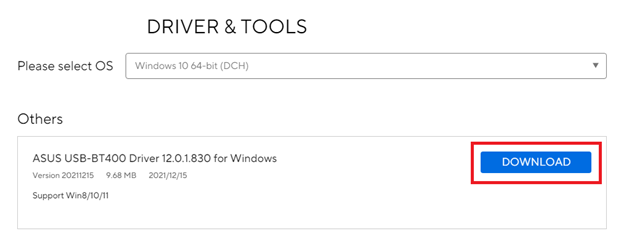
- 下载驱动程序后,运行安装程序并将其安装到您的设备上。
所以这就是制造商的官方网站如何帮助您在 Windows 10 上下载华硕蓝牙 USB BT400 驱动程序。该方法是手动的,如果您正在寻找替代方法,请尝试下一个。

另请阅读:如何修复华硕笔记本电脑键盘在 Windows PC 中不工作
方法二:借助设备管理器
Microsoft 的内置软件允许您手动获取 Windows 设备的最新驱动程序更新。 PC 上的设备管理器工具可以更新 Asus USB BT400 驱动程序以及其他系统驱动程序。 此外,使用此实用程序,您还可以轻松轻松地管理连接的外围设备。 按照下面提供的步骤了解如何使用该工具:
- 同时按下Windows 和 X键。 启动设备管理。
- 双击展开蓝牙类别。
- 找到并右键单击Asus Bluetooth BT400 。 选择更新驱动程序软件选项。
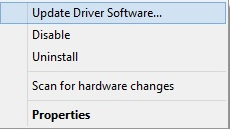
- 在说明自动查找驱动程序更新的文本框中选择第一个选项。
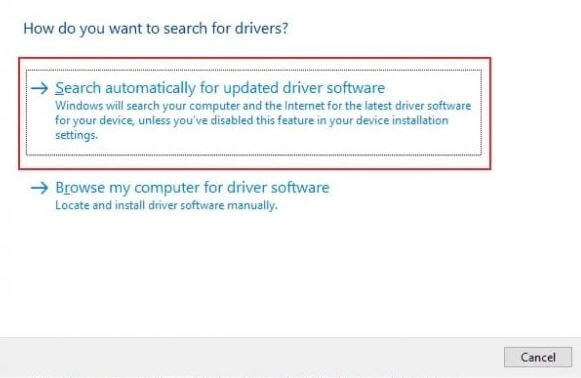
- 要执行 Asus 蓝牙驱动程序更新,请按照屏幕上的说明进行操作。
- 重新启动计算机以激活适用于 Windows 11/10 的最新驱动程序。
如果您没有时间或耐心,可以使用一种完全自动化的方法来更新 Windows 设备上的驱动程序。 转到下一步骤,在 Windows 10 上为您的设备自动下载 Asus BT400 驱动程序。
另请阅读:华硕触控板无法在 Windows 10 上运行
方法三:自动更新华硕蓝牙BT400驱动
使用自动驱动程序更新程序工具是另一种可靠且快速的方法,不仅可以获取 Asus USB BT400 驱动程序,还可以获取所有其他驱动程序。 Bit Driver Updater 是最常用的工具之一。 只需单击一下,Windows 用户就可以下载所有待处理的驱动程序更新。
除了驱动程序更新之外,它还会立即分析您的设备是否有待升级。 此外,所有驾驶员数据都保存在一个庞大的驾驶员数据库中,必要时可以恢复。 所有更新均经过 WHQL 验证,包括华硕 USB BT400 驱动程序更新,因此使用起来完全安全。 您还可以安排在您方便的时间更新驱动程序。
该软件的专业版提供“全部更新”选项,并提供 60 天退款保证。 它还包括 24 小时客户服务,以回答您可能遇到的任何问题。 总体而言,这些驱动程序升级可以提高系统的整体性能。
按照下面提供的一组步骤在 Windows 10 上下载和更新 Asus BT400 驱动程序:
- 从下面的链接下载 Bit Driver Updater软件,然后按照说明将其安装到您的 PC 上。
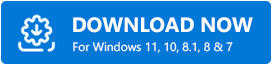
- 启动驱动程序更新实用程序并选择“立即扫描”选项以开始搜索驱动程序更新。在显示的列表中找到 Asus 蓝牙驱动程序更新,然后单击出现的立即更新选项。 此外,如果您使用的是高级版,请选择列表底部的“全部更新”选项以一次下载所有驱动程序更新。
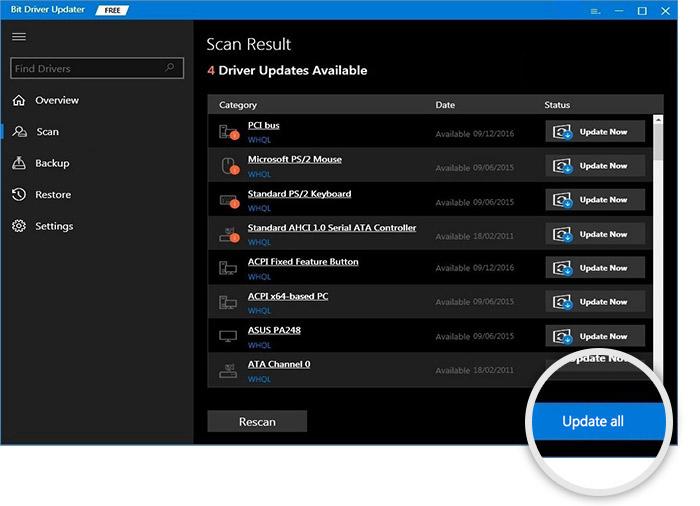
- Bit Driver Updater 软件免费版的用户一次只能下载一个驱动程序更新。
- 该工具现在将安装更新并在该过程完成后重新启动系统。
Bit Driver Updater 是在 Windows 10/11 上更新华硕蓝牙 USB BT400 驱动程序的最实用选项。 还鼓励使用该程序的专业版来解锁所有功能。 这是必须尝试的,因为它提供长达 60 天的完整退款保证。
另请阅读:适用于 Windows 10、8、7 的 ASUS 驱动程序下载和更新
Asus USB BT400 驱动下载及更新:成功
这里的所有都是它的。 您可以使用上面列出的任何一种方式在 Windows 10/11 上下载和更新 Asus BT400 驱动程序。 最新的驱动程序可帮助您增强设备的功能以及与操作系统的连接。 在我们看来,使用 Bit Driver Updater 是一种更简单的解决方案。 只需单击一下,它不仅会下载和更新 Asus 蓝牙驱动程序,还会下载和更新所有其他驱动程序。
如果您需要进一步的帮助或指导,请使用下面的评论框与我们联系。 如果您发现这篇关于如何更新 Asus USB BT400 驱动程序的帖子有用,请订阅我们的博客以接收频繁的技术更新和新闻。 确保您在 Facebook、Twitter、Instagram、Pinterest 和 Tumblr 上关注我们,这样您就不会错过任何进展。
